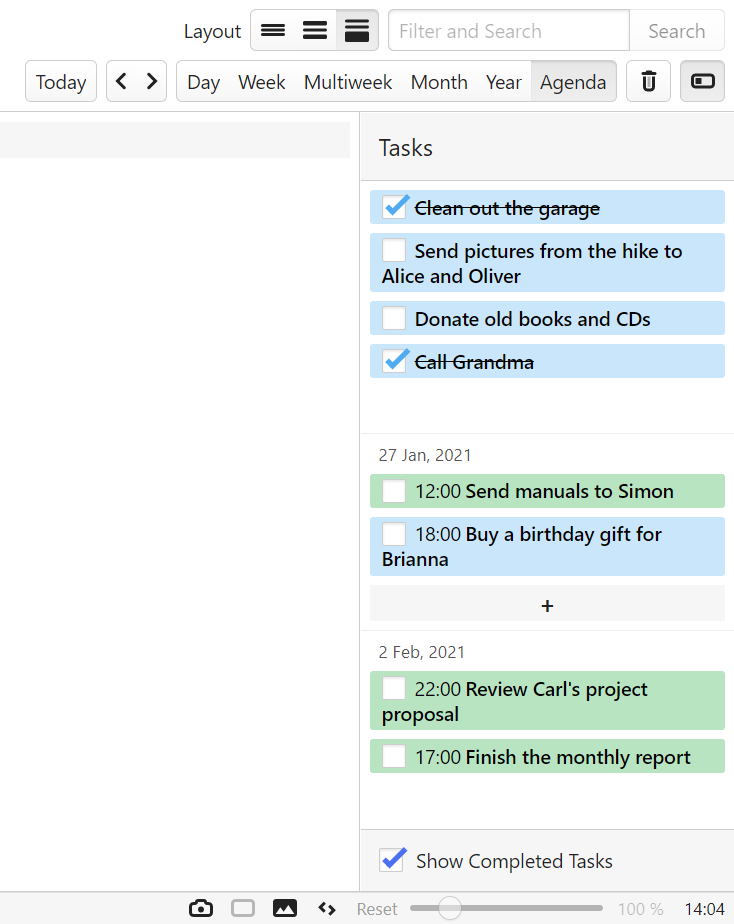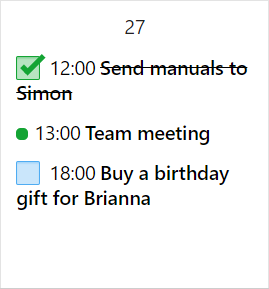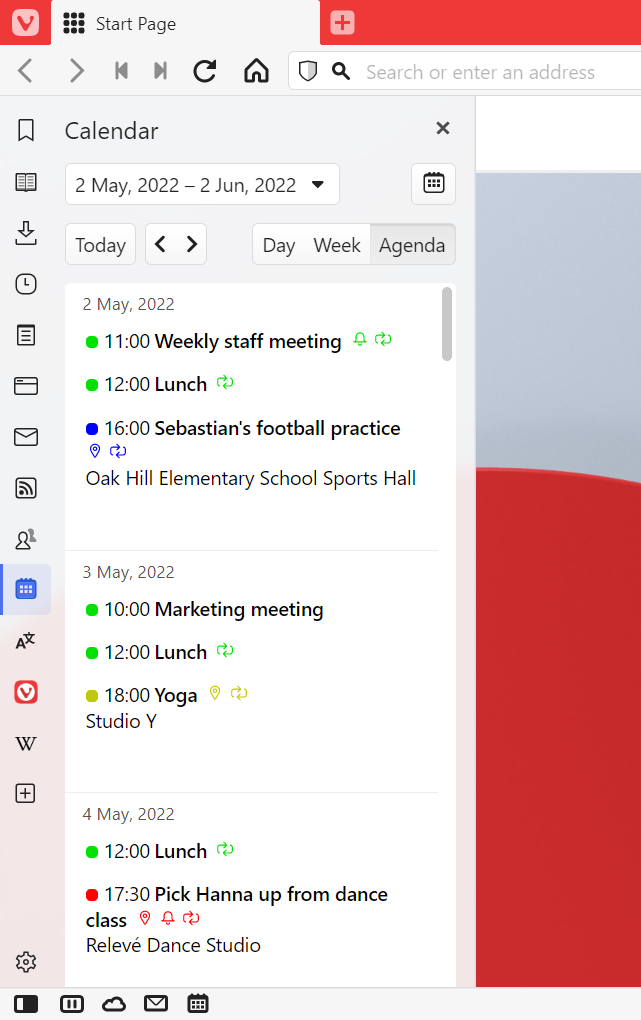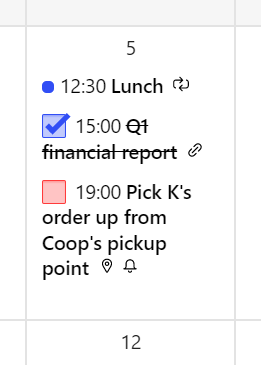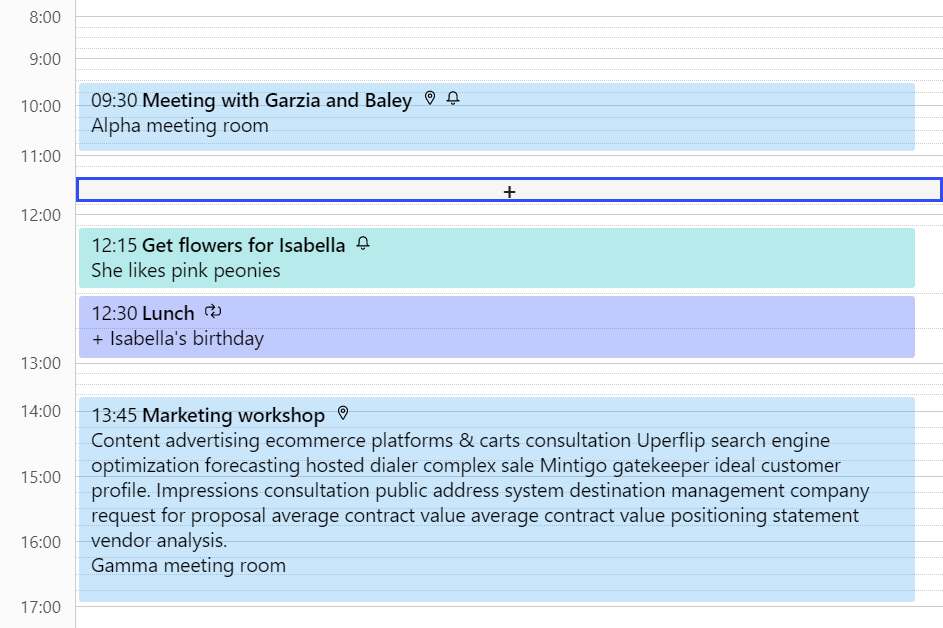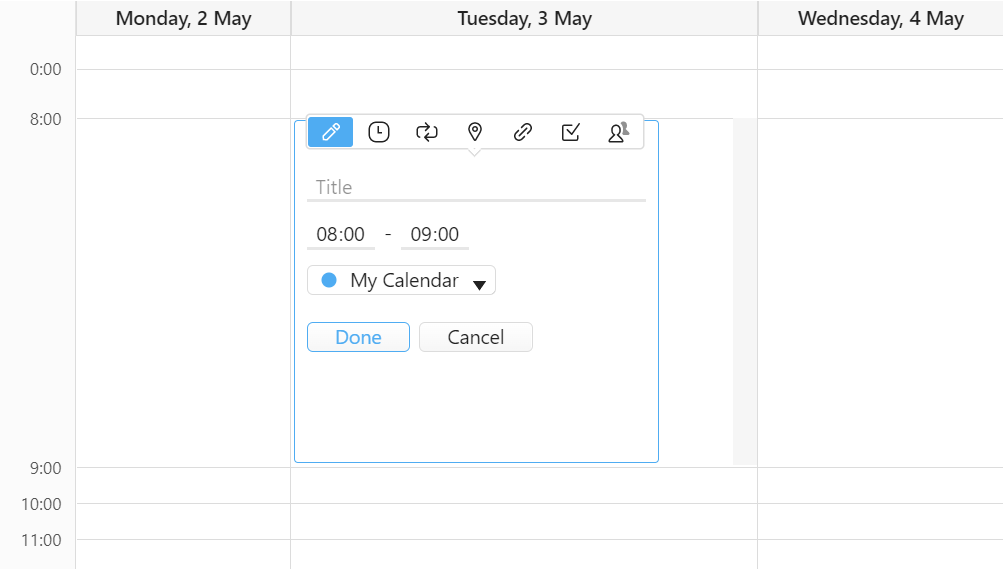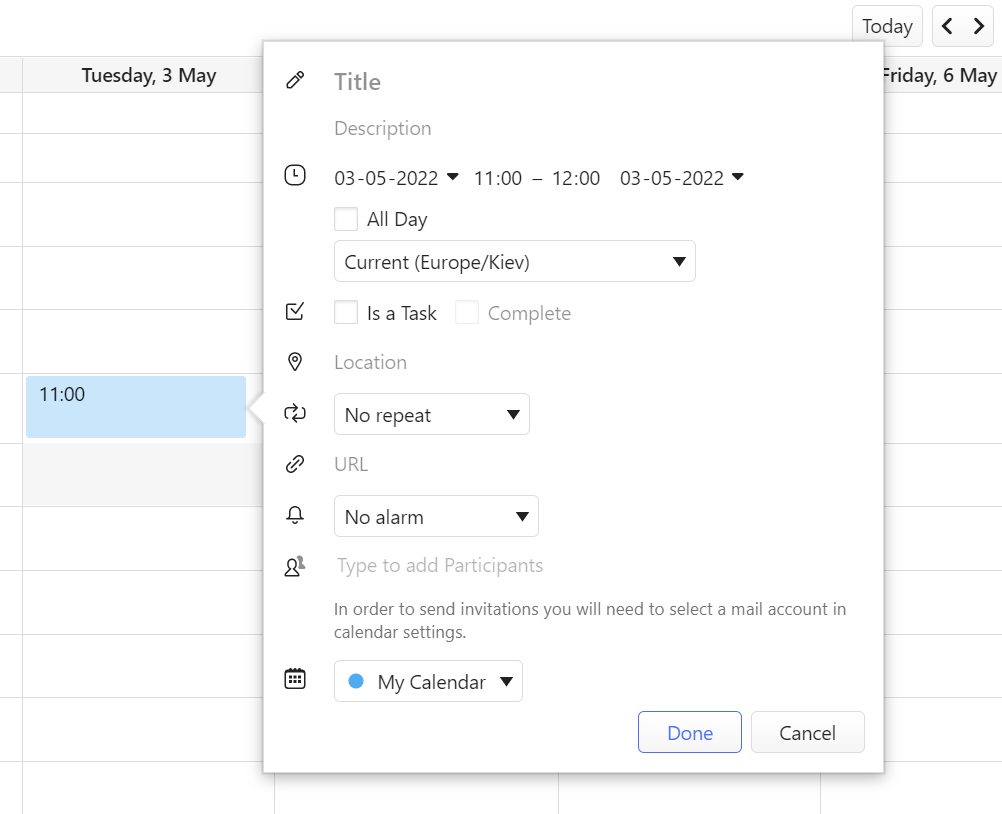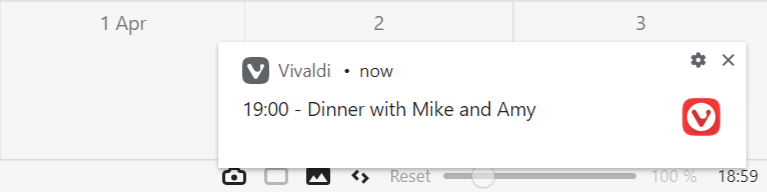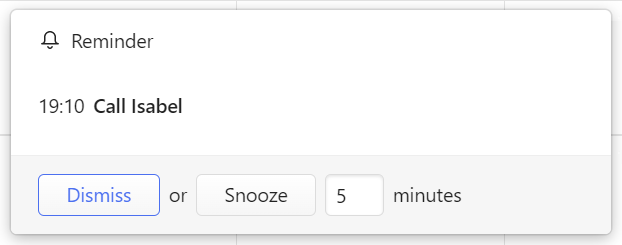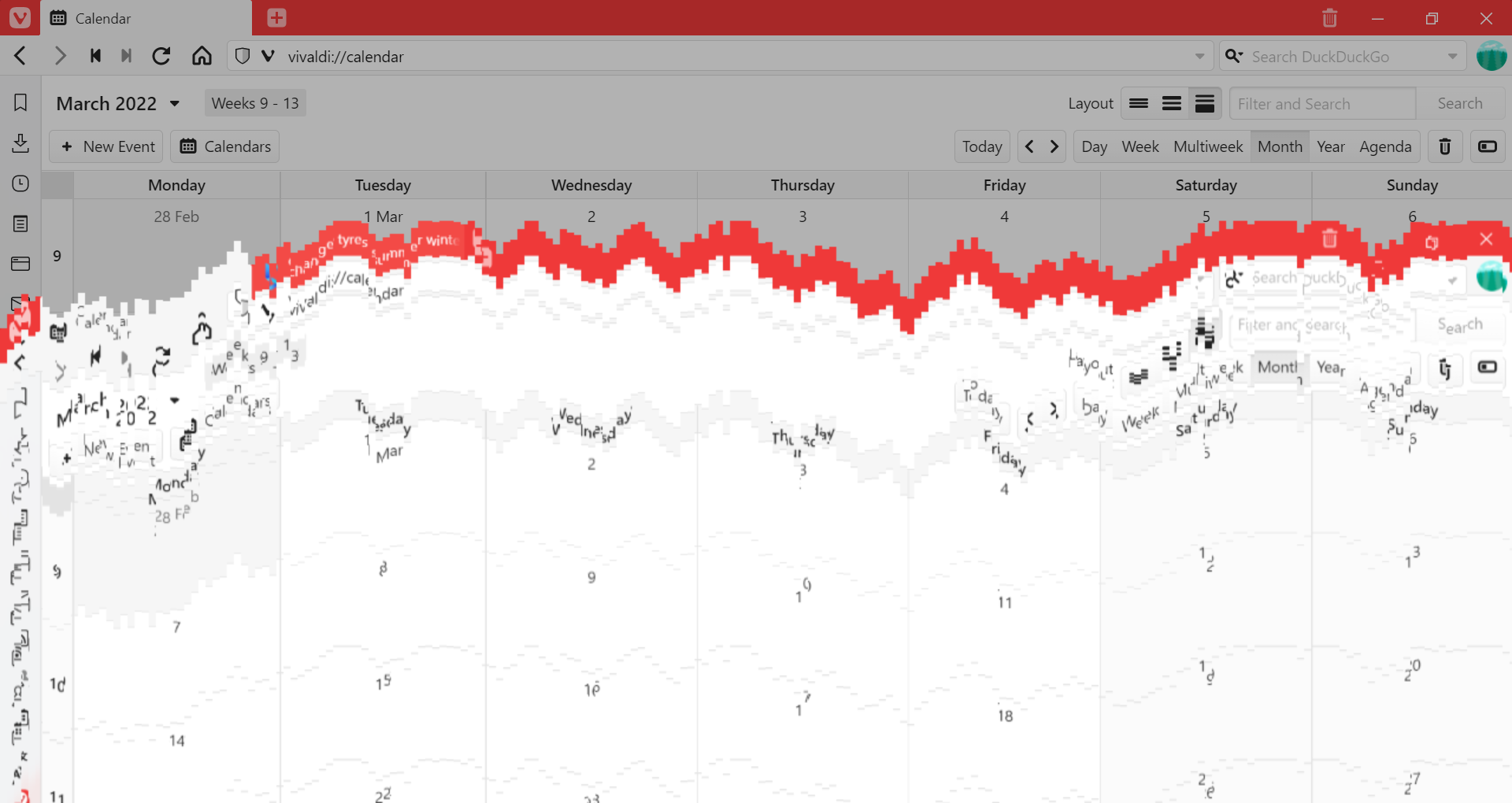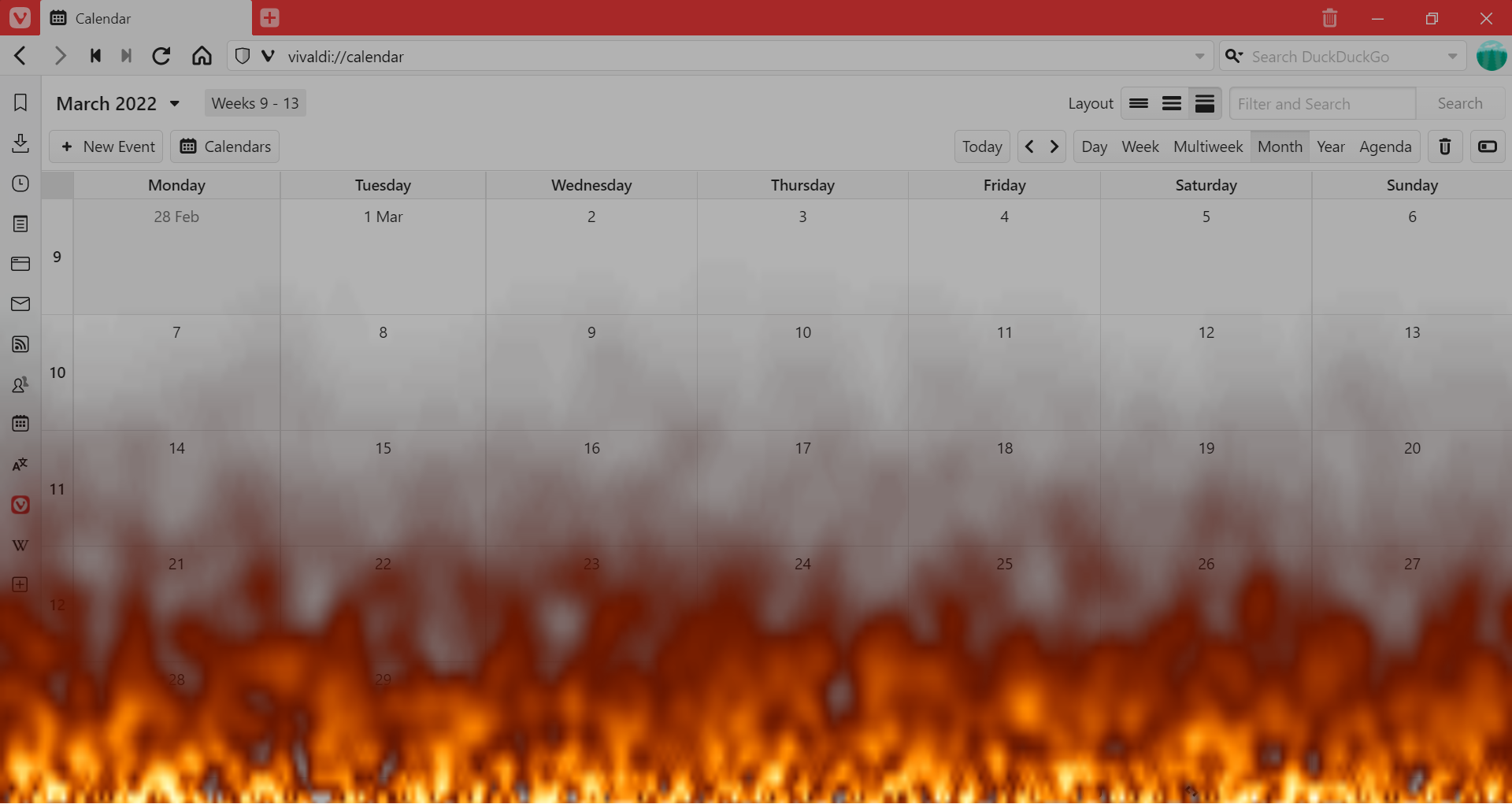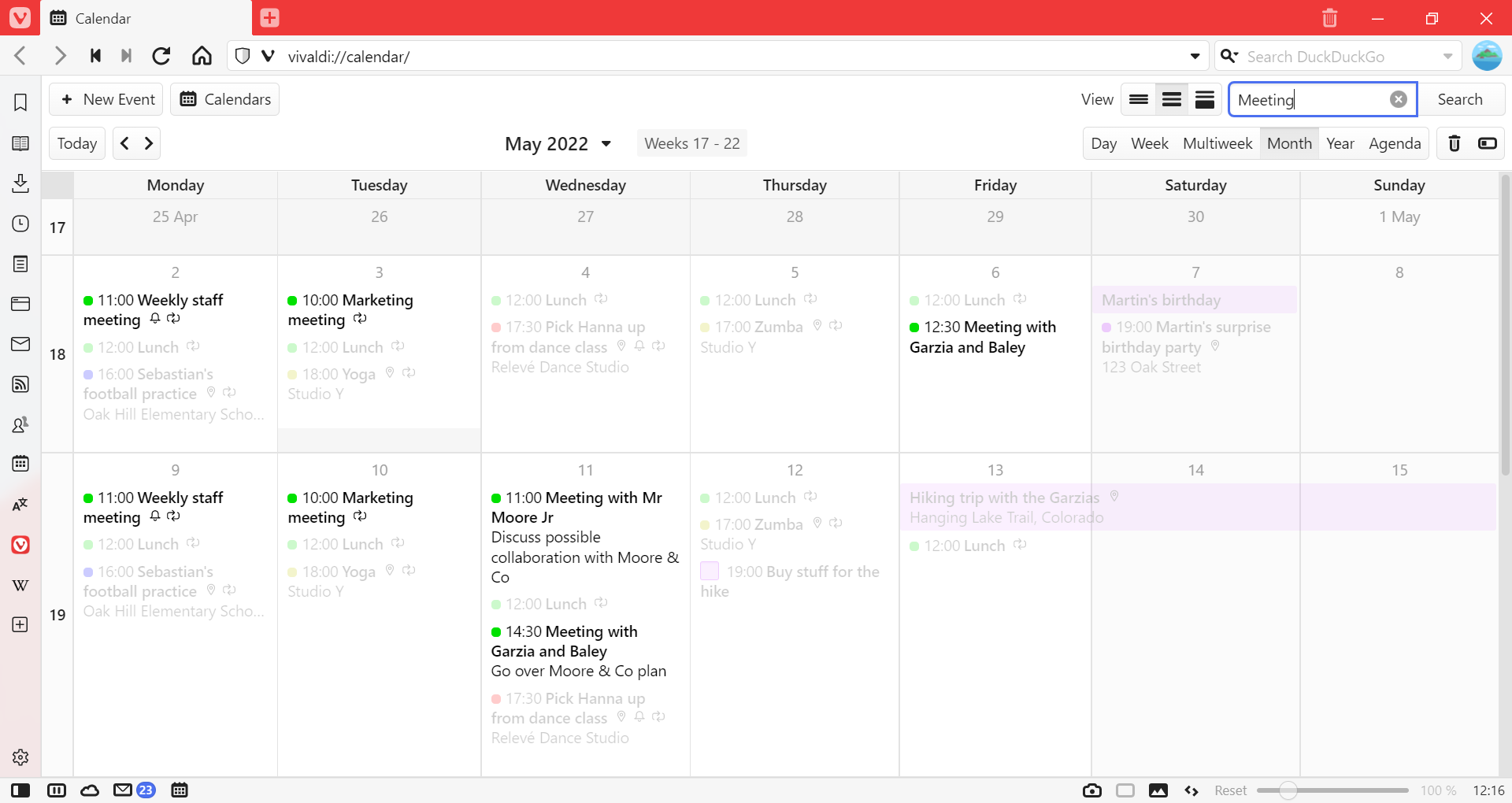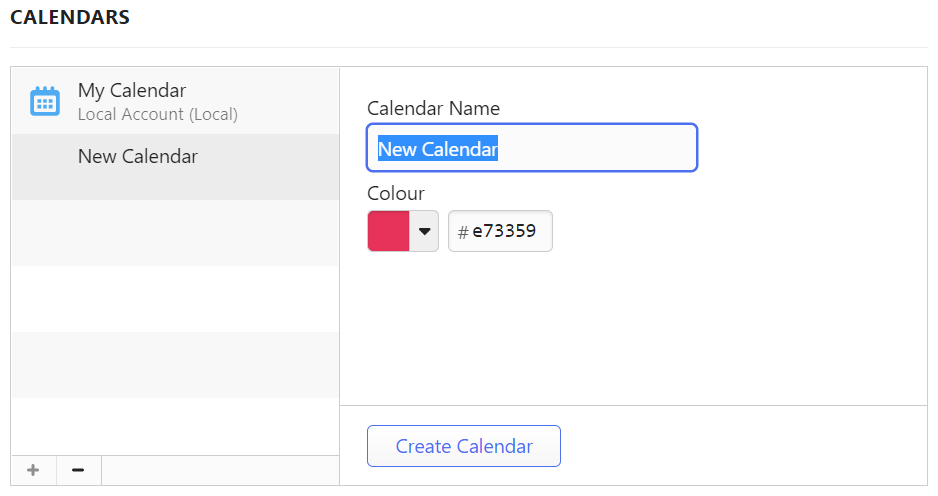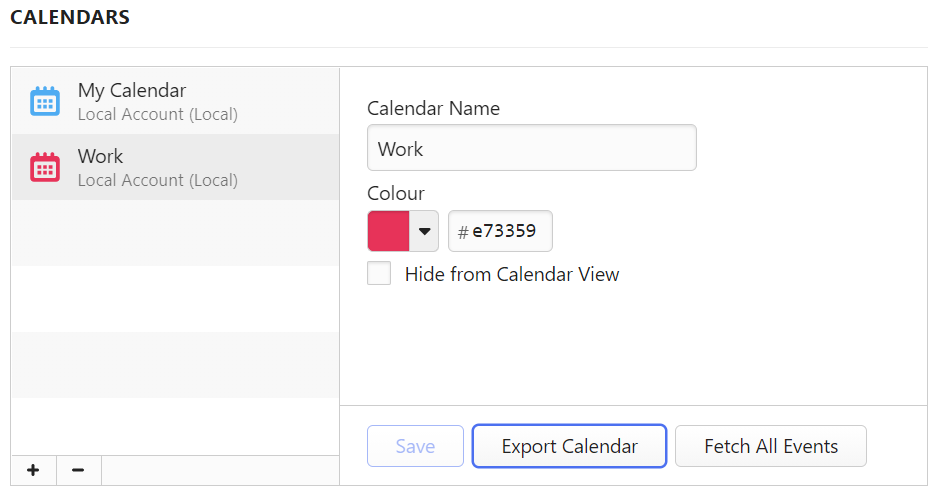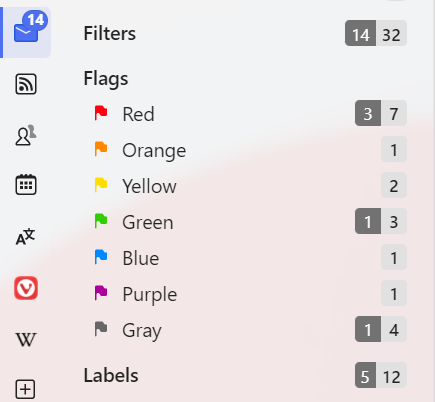Опције приказа календара
Приказивање и скривање календара
За приказивање и скривање догађаја из одређених календара:
- Кликните на
 Календари у горњем левом углу картице да бисте видели листу свих календара.
Календари у горњем левом углу картице да бисте видели листу свих календара. - Кликните на име календара да бисте их приказали или сакрили.
Ако круг са бојом календара испред имена календара има ознаку потврде, догађаји у календару су видљиви. Ако је круг празан, догађаји су скривени.
Подразумевани календар
Да бисте поставили подразумевани календар:
- Кликните на
 Календари > Подразумевани календар у горњем левом углу приказа календара.
Календари > Подразумевани календар у горњем левом углу приказа календара. - Изаберите нови подразумевани календар са листе доступних календара.
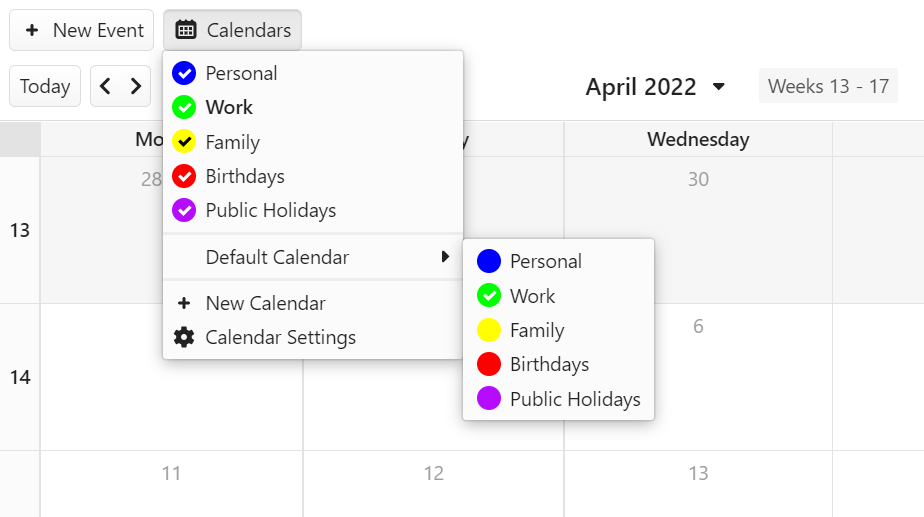
Када промените календар за догађај у уређивачу догађаја, тај календар ће постати подразумевани календар.
Прикази календара
У Vivaldi календару можете видети догађаје у следећим приказима:
- Дан (d) – један дан подељен на интервале од једног сата. Подесите видљиве сате у Подешавања > Календар > Приказ календара > Видљиви сати дана.
- Седмица (w) – једна седмица подељена на интервале од једног сата.
- Више седмица (n) – 3 седмице (као што су претходна, тренутна и следећа седмица) које нису ограничене на исти месец.
- Месец (m) – један календарски месец.
- Година (y) – пуна календарска година, праћена дневним приказом са стране.
- Дневни ред (a) – Догађаји од 6 седмица на листи груписани по датумима.
У приказима више седмица и месеца имате опцију да промените видљивост бочне траке приказа дана на траци за навигацију приказа календара у горњем десном углу картице календара.
Пребацивање приказа
За пребацивање са једног на други приказ календара:
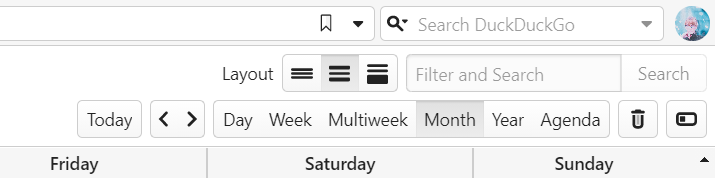
- Кликните на опције на траци за навигацију приказа календара у горњем десном углу картице.
- Користите једнотастерске пречице за пребацивање приказа. На пример, притисните M за приказ месеца. Можете видети све пречице на листи изнад или тако што ћете задржати курсор миша изнад траке за навигацију приказа календара у горњем десном углу картице календара. За омогућавање једнотастерских пречица, идите у Подешавања > Тастатура > Тастерске пречице > Једнотастерске пречице.
Навигација кроз периоде
За прелазак на следећи или претходни опсег датума:
- Кликните на дугмад са стрелицама поред дугмета Данас у горњем левом углу.
- Користите тастере са стрелицама за кретање по интервалима и наставите да притискате исти тастер за прелазак на следећи опсег датума. На пример, наставите да притискате десни тастер за прелазак на следећи дан/седмицу у приказу дана и седмице или наставите да притискате стрелицу надоле за прелазак на следећи опсег датума у приказу више седмица и месеца.
- Користите точкић миша за фокусирање претходног или следећег опсега датума.
За фокусирање данашњег дана, кликните на дугме Данас на траци за навигацију приказа календара.
Да бисте ишли даље уназад или унапред у времену:
- Кликните на тренутно приказани период на врху средине странице или на врху панела календара.
- Користите стрелице са обе стране дугмета Данас за прелазак на претходни или следећи период.
- Кликните на датум/опсег датума да бисте га отворили.
Да ли ћете видети преглед једног месеца или листу месеци зависи од тренутног приказа календара.
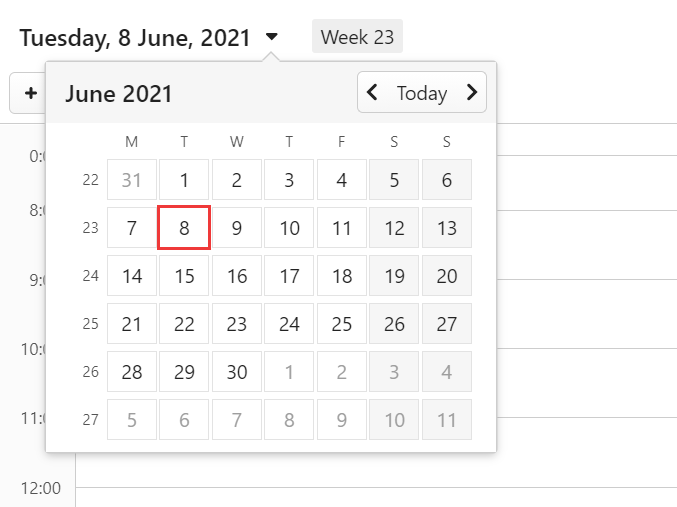
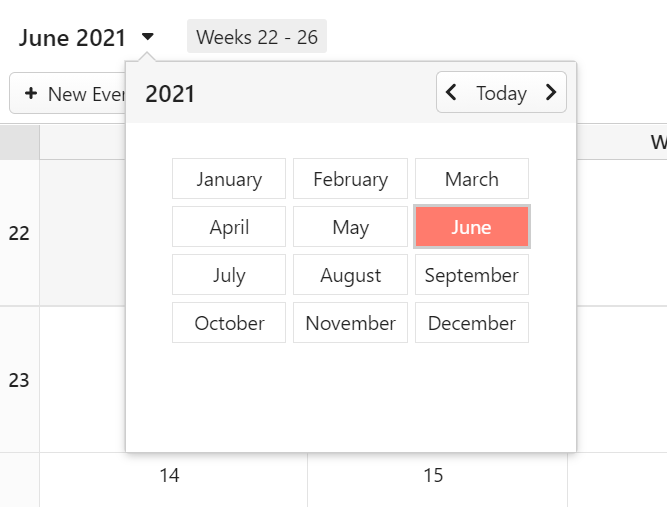
Приказ догађаја
У Vivaldi календару су доступне 3 различите опције приказа догађаја:
- Пун – Приказује време, наслов, опис, локацију и везу догађаја.

- Компактан – Приказује исто као и претходни, али ако су опис или информације о вези предугачки, биће приказана само ограничена количина тих информација.

- Минималан – Приказује само време и наслов догађаја.

Да бисте се пребацивали између ових приказа, кликните на дугмад приказа у горњем десном углу картице календара, поред поља Филтрирај и претражи. Друга могућност је да промените приказ у Подешавања > Календар > Приказ календара > Приказ догађаја.
Размак у календару
У Vivaldi календару, интервали немају фиксну ширину и висину и дужи догађаји не морају нужно да заузимају више простора. Уместо тога, интервали се прилагођавају у складу са количином информација које имате о догађају. То значи да догађај са дугим насловом и описом који траје само сат времена може заузети више простора од догађаја дугог 5 сати са кратким насловом и описом.

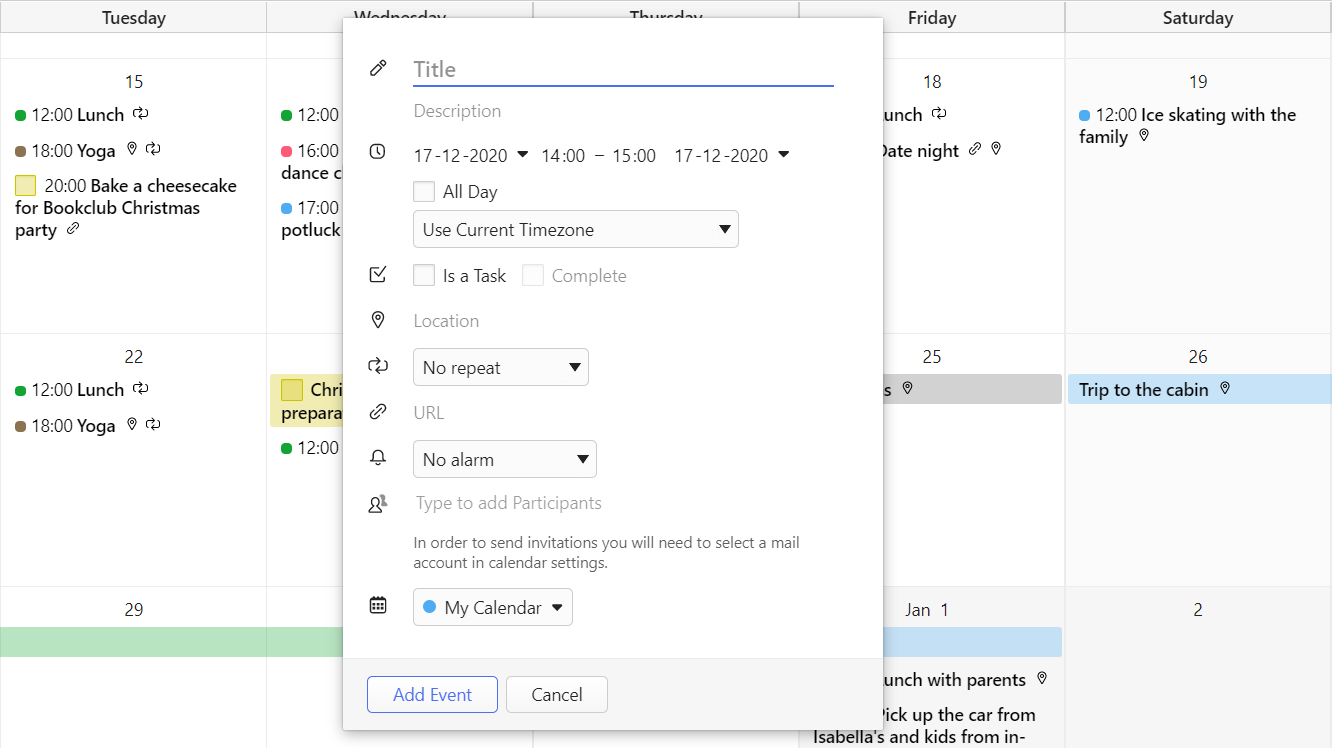
 Избрисани догађаји.
Избрисани догађаји. Задатак, означите поље за Постави као задатак.
Задатак, означите поље за Постави као задатак.